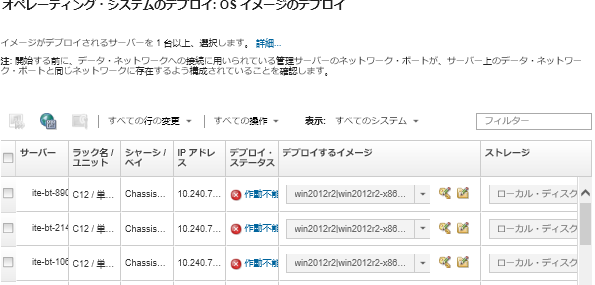Windows Active Directory との統合
Lenovo XClarity Administrator を使用して Windows イメージをデプロイするときに、オペレーティング・システム・デプロイメントの一環として Active Directory ドメインに参加できます。
始める前に
Active Directory サーバーのドメインに対する認証および参加の権限を持つ管理者アカウント。このアカウントには、デフォルトの Domain Administrators グループと同等の権限が必要です。このグループのアカウントを使用してこの構成を行うこともできます。
ドメイン・コントローラーを実行している Active Directory サーバーに解決されるドメイン・ネーム・システム (DNS) へのアクセス。この DNS は、オペレーティング・システムをデプロイするサーバーのオプションで指定されている必要があります。
オペレーティング・システムをデプロイするには、事前に Active Directory サーバーの管理者がドメイン・サーバーで必要なコンピューター名を作成している必要があります。参加試行の際にコンピューター名は作成されません。名前が指定されていないと参加できません。
Active Directory サーバーの管理者は、フィールドをクリックして、イメージをデプロイするサーバーのホスト名を、目的の組織単位のコンピューター名として指定する必要があります。
指定するホスト名 (コンピューター名) は固有でなければなりません。別の Windows インストールによって既に使用されている名前を指定すると参加に失敗します。
Active Directory ドメインを使用
事前定義されたドメインのリストから特定の Active Directory ドメインを選択できます。以下の手順に従って、XClarity Administrator で Active Directory ドメインを定義します。複数のドメインを使用する場合は、ドメイン名ごとにこの手順を繰り返します。
XClarity Administrator のメニュー・バーで、をクリックして、「OS イメージのデプロイ」ページを表示します。
「共通設定」アイコン (
 ) をクリックして、「共通設定: オペレーティング・システムのデプロイ」ダイアログを表示します。
) をクリックして、「共通設定: オペレーティング・システムのデプロイ」ダイアログを表示します。「Active Directory」タブをクリックします。
「作成」アイコン (
 ) をクリックして、「新しい Active Directory ドメインの追加」ダイアログを表示します。
) をクリックして、「新しい Active Directory ドメインの追加」ダイアログを表示します。ドメイン・ネームと組織装置を指定します。
オペレーティング・システム・デプロイメントでは、ドメインへの参加とドメイン内の組織単位の作成がサポートされています。組織単位を指定する場合は、参加の際に OU を明示的に指定する必要はありません。Active Directory では、ドメイン名とコンピューター名を使用して自動的に適切な OU が生成されます。
「OK」をクリックします。
デフォルト Active Directory ドメインの使用
共通設定で定義されたデフォルトの Active Directory ドメインの使用を選択できます。以下の手順に従って、XClarity Administrator でデフォルト Active Directory ドメインを設定します。
XClarity Administrator のメニュー・バーで、をクリックして、「OS イメージのデプロイ」ページを表示します。
「共通設定」アイコン (
 ) をクリックして、「共通設定: オペレーティング・システムのデプロイ」ダイアログを表示します。
) をクリックして、「共通設定: オペレーティング・システムのデプロイ」ダイアログを表示します。「Active Directory」タブをクリックします。
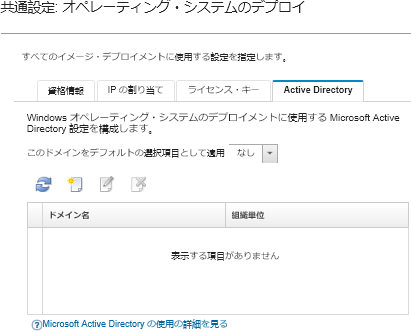
「このドメインをデフォルトの選択項目として適用」ドロップダウン・メニューから、Windows のすべてのデプロイにデフォルトで使用する Active Directory ドメインを選択します。
「OK」をクリックします。
メタデータ BLOB データの使用
Active Directory コンピューター・アカウント・メタデータ (Base-64 でエンコードされた BLOB 形式) を使用すると、任意のサーバーの Active Directory ドメインに参加できます。メタデータ BLOB データを生成するには、以下の手順を実行します。
管理者アカウントを使用してコンピューターにログインします。コンピューターは、参加する Active Directory ドメインの一部でなければなりません。
をクリックします。「コマンド・プロンプト」を右クリックし、「管理者として実行」をクリックします。
C:\windows\system32 ディレクトリーに移動します。
次の形式を使用して djoin コマンドを実行し、オフラインでのドメイン参加を実行します。
djoin /provision /domain <AD_domain_name> /machine <hostname> /savefile blobここで、それぞれ以下の意味があります。<AD_domain_name> は、Active Directory ドメインの名前です。
<hostname> は、イメージをデプロイするサーバーのホスト名です。フィールドをクリックして、目的の組織単位のコンピューター名として指定します。
このコマンドは、メタデータ BLOB データを含む blob というファイルを作成します。このファイルの内容は、Active Directory 参加の詳細を指定するためにオペレーティング・システムのデプロイメント・プロセスにより使用されるため、このデータは近くに取っておいてください。
メタデータ BLOB データは機密データです。
オペレーティング・システム・イメージのデプロイについて詳しくは、オペレーティング・システム・イメージのデプロイを参照してください。
手順
Active Directory ドメインに参加するには、以下の手順を実行します。
結果
オペレーティング・システム・デプロイメントが完了したら、Web ブラウザーを開いて、「ネットワーク設定の編集」ページで指定した IP アドレスにアクセスしてログオンし、構成プロセスに進みます。